登記NCP資料夾
本節說明如何登記NCP資料夾。
![]() 按下[使用者工具/計數器]鍵。
按下[使用者工具/計數器]鍵。
![]() 按下[系統設定]。
按下[系統設定]。
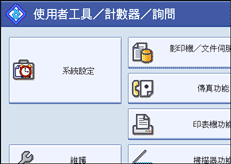
![]() 按下[管理員工具]。
按下[管理員工具]。
![]() 按下[通訊錄管理]。
按下[通訊錄管理]。
![]() 請確定已選擇[登錄/變更]。
請確定已選擇[登錄/變更]。
![]() 按下您要登記的名稱,或使用數字鍵輸入登記的號碼。
按下您要登記的名稱,或使用數字鍵輸入登記的號碼。
您可以透過登記的名稱、傳真號碼、資料夾名稱、電子郵件地址或IP-Fax目的地進行搜尋。
![]() 按下[驗證資訊],然後按下[
按下[驗證資訊],然後按下[![]() 次頁]。
次頁]。
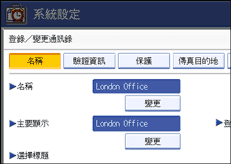
![]() 按下資料夾驗證右側的[指定其它驗證資訊]。
按下資料夾驗證右側的[指定其它驗證資訊]。
當選擇[不指定]時,會套用您在檔案傳送設定的預設的使用者名稱/密碼(傳送)中所指定的NCP使用者名稱和NCP密碼。有關詳細說明,請參閱“檔案傳送”。
![]() 按下“登入使用者名稱”下的[變更]。
按下“登入使用者名稱”下的[變更]。
![]() 輸入登入使用者名稱,然後按下[確定]。
輸入登入使用者名稱,然後按下[確定]。
![]() 按下“登入密碼”下的[變更]。
按下“登入密碼”下的[變更]。
![]() 輸入密碼,然後按下[確定]。
輸入密碼,然後按下[確定]。
![]() 再次輸入密碼以確認,然後按下[確定]。
再次輸入密碼以確認,然後按下[確定]。
![]() 按下[資料夾]。
按下[資料夾]。
![]() 按下[NCP]。
按下[NCP]。
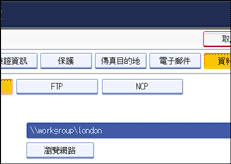
![]() 選擇“連線類型”。
選擇“連線類型”。
如果您要指定NDS樹狀目錄中的資料夾,請按[NDS]。如果您要在NetWare伺服器上指定資料夾,請按[Bindery]。
如果您將“連線類型”設為[NDS],請輸入使用者名稱,後面再加上使用者物件所在 Context 的名稱。如果使用者名稱是“user”,Context名稱是“context”,請輸入“user.context”。
![]() 指定路徑。
指定路徑。
有關如何手動指定路徑的詳細說明,請參閱“手動找出NCP資料夾”。
有關如何使用瀏覽網路指定路徑的詳細說明,請參閱“使用瀏覽網路找出NCP資料夾”。
![]() 按下[連接測試]以檢查路徑是否設定正確。
按下[連接測試]以檢查路徑是否設定正確。
![]() 按[結束]。
按[結束]。
![]() 按下[確定]。
按下[確定]。
![]() 按[結束]。
按[結束]。
![]() 按下[使用者工具/計數器]鍵。
按下[使用者工具/計數器]鍵。
![]()
若要登記名稱,請參閱「登記名稱」。
使用者名稱最多可輸入128個字元。
您最多可為密碼輸入64個字元。
若要指定資料夾,您可以手動輸入路徑,或藉由瀏覽網路找到資料夾。
如果已指定使用者驗證,請與您的管理員聯絡。

